Qhov wikiHow no qhia koj li cas los tsim cov ntawv xov xwm siv cov yam ntxwv hauv Microsoft Word. Thaum koj tau tsim koj cov ntawv xov xwm zoo, koj tuaj yeem tsim nws siv Microsoft Word ntawm ob lub Windows thiab Mac.
Kauj ruam
Ntu 1 ntawm 2: Tsim Ntawv Xov Xwm

Kauj Ruam 1. Kawm ntau phau ntawv xov xwm sib txawv
Txhawm rau nkag siab li cas cov hauv paus ntsiab lus ntawm cov ntawv xov xwm tau muab ua ke, ua tibzoo saib ntawm txhua ntu:
- Cov ntsiab lus xov xwm - Qhov tseem ceeb ntawm cov ntawv xov xwm, qhov uas feem ntau ntawm kev sau ntawv.
- Duab - Cov duab thiab duab yog ib feem tseem ceeb ntawm kev tsim cov ntawv xov xwm. Cov duab tau siv los faib cov ntawv thiab muab cov ntsiab lus rau cov ntsiab lus xov xwm.
- Xov xwm lub npe - Thawj qhov uas cov nyeem yuav saib yog lub npe ua ntej lawv txiav txim siab tias cov ntsiab lus tsim nyog nyeem lossis tsis.
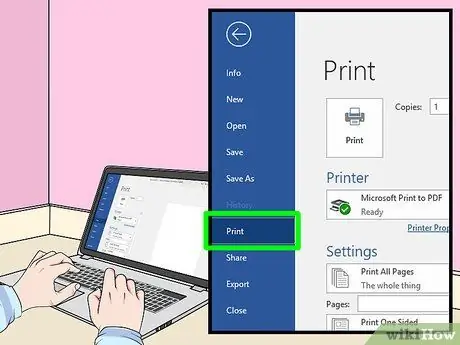
Kauj Ruam 2. Xav txog qhov loj ntawm lub tshuab luam ntawv
Tshwj tsis yog tias koj tuaj yeem luam tawm ntawm lub tshuab loj, kev lag luam-tus qauv, koj tsuas tuaj yeem ua A4 lossis ntawv xov xwm zoo ib yam li lub tshuab luam ntawv ib txwm tuaj yeem luam tau.
Qhov loj me no yog tus txheej txheem ntawv loj hauv Microsoft Word
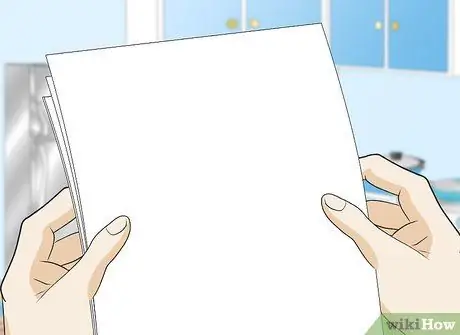
Kauj Ruam 3. Npaj cov txheej txheem los ntawm kos
Txoj hauv kev no koj tuaj yeem tau txais lub tswv yim yooj yim ntawm cov ntawv xov xwm tsim ua ntej qhib Lo Lus thiab hloov kho cov qauv. Nqa qee cov ntawv seem thiab ua ob peb yam qauv sib txawv.
- Tsim ob peb nplooj ntawv sib txawv. Sab xub ntiag yuav zoo sib txawv los ntawm sab hauv, thiab ntu sib txawv yuav txawv me ntsis hauv kev tsim.
- Kos kab thiab saib yuav ua li cas tus naj npawb ntawm kab cuam tshuam rau cov ntawv xov xwm ntws. Cov kab uas muaj ntau cov ntawv yuav zoo li nyob ze ua ke, thaum ob peb kab ntau dhau yuav ua rau cov kab sib cais.
- Sim muab cov ntawv hauv ob peb qhov chaw sib txawv. Ntxig cov ntawv nyob ib ncig ntawm daim duab, lossis sim muab cov duab ncaj qha saum toj lossis hauv qab cov xov xwm cuam tshuam.
- Kev sim nrog kev tso chaw ntawm xov xwm xov xwm. Cov kab ntawv yuav tsum tuav tus nyeem ntawv mloog, tab sis nws tsis tuaj yeem loj heev uas nws cuam tshuam.
Ntu 2 ntawm 2: Ua Ntawv Xov Xwm
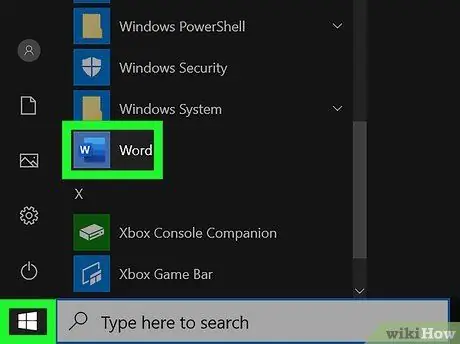
Kauj Ruam 1. Qhib Microsoft Word
Ob npaug nias rau Lo Lus program icon, nws zoo li dawb "W" ntawm qhov tsaus ntuj xiav.
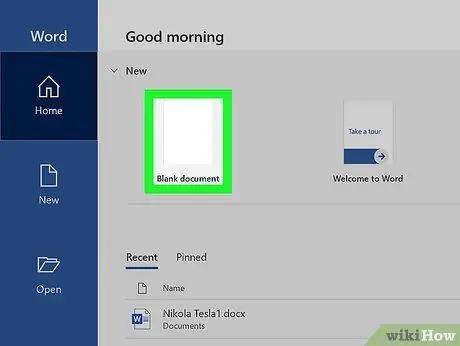
Kauj Ruam 2. Nyem rau Blank document
Nws zoo li lub thawv dawb ntawm sab saud sab saud ntawm nplooj ntawv. Cov kauj ruam no yuav qhib daim ntawv tshiab uas tsis muaj dab tsi tshiab.
Hla qhov kauj ruam no ntawm Mac
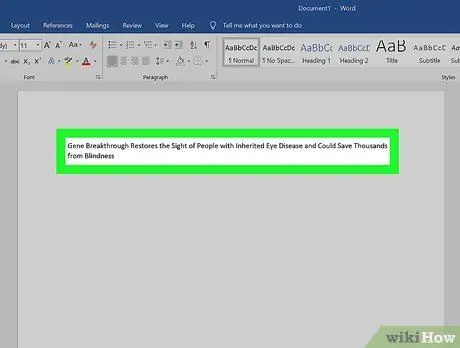
Kauj Ruam 3. Muab nws lub npe
Ntaus lub npe ntawm cov ntawv xov xwm lossis kab ntawv xov xwm uas koj xav tau.
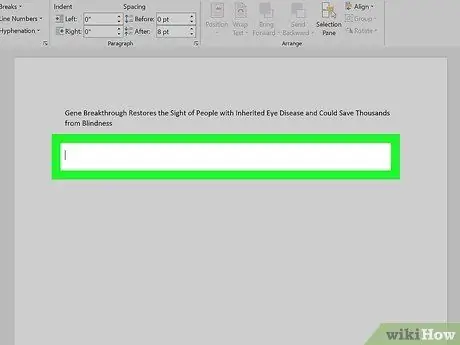
Kauj Ruam 4. Pib nrog kab tshiab
Nias Sau kom nkag mus rau kab tshiab.
Txoj kev no koj tuaj yeem ntxiv kab ntawv yam tsis ua txhaum cov npe
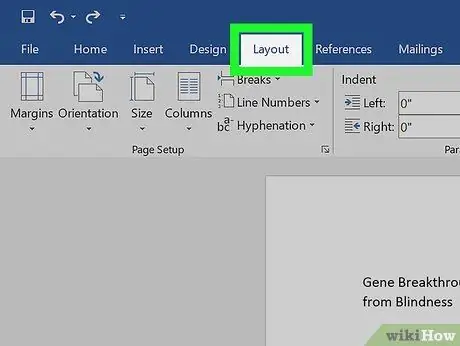
Kauj Ruam 5. Nyem Layout
Cov ntawv no nyob ntawm daim kab xev xiav tsaus nyob rau sab saud ntawm Lo Lus qhov rai. Cov kauj ruam no yuav qhib qhov toolbar Txheej txheem hauv qab kab xev
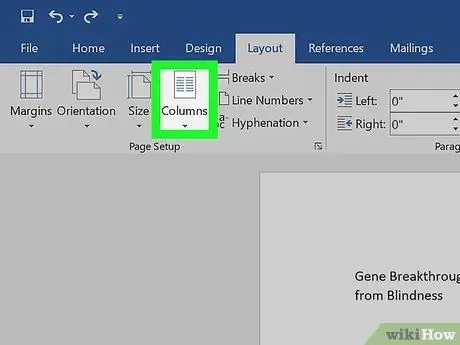
Kauj Ruam 6. Nyem Kab
Nws nyob ntawm sab laug ntawm qhov toolbar Txheej txheem. Cov ntawv qhia zaub mov nco-down yuav tshwm.
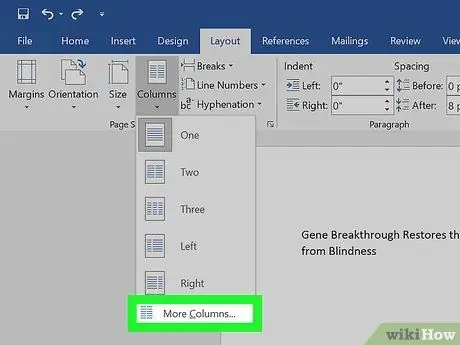
Kauj Ruam 7. Nyem Ntau Kab…
Qhov kev xaiv no nyob hauv cov ntawv qhia zaub mov Kab. Lub qhov rai tshiab yuav tshwm nrog qee qhov kev xaiv ntxiv.
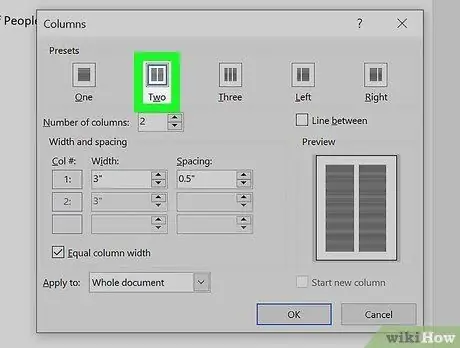
Kauj Ruam 8. Xaiv tus naj npawb ntawm kab
Piv txwv li, nyem Ob nyob rau sab saum toj ntawm lub qhov rais kom faib cov ntawv ua ob kab.
Koj tuaj yeem hloov tus lej hauv "Tus lej ntawm kab" lub thawv rau tus lej uas koj xav tau
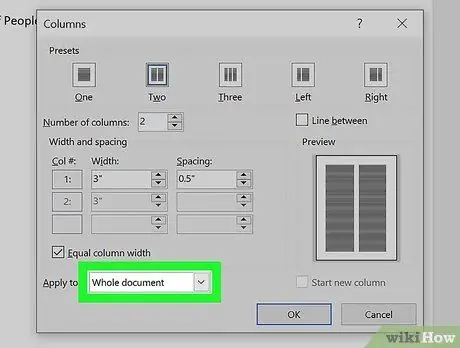
Kauj Ruam 9. Nyem "Thov rau" hauv lub npov nco-down
Nws nyob rau sab qis-sab laug ntawm lub qhov rais.
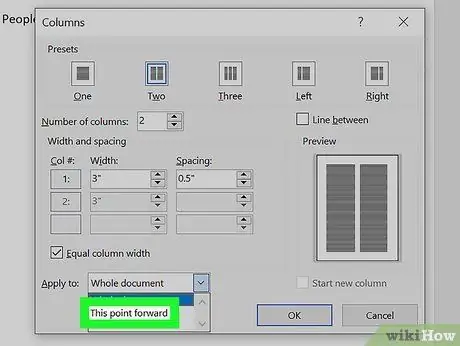
Kauj Ruam 10. Nyem rau lub ntsiab lus no rau pem hauv ntej
Qhov kev xaiv no yog nyob hauv cov ntawv qhia zaub mov nco-down. Cov kauj ruam no yuav tsim kab hauv kab ntawv tshwj tsis yog cov npe.
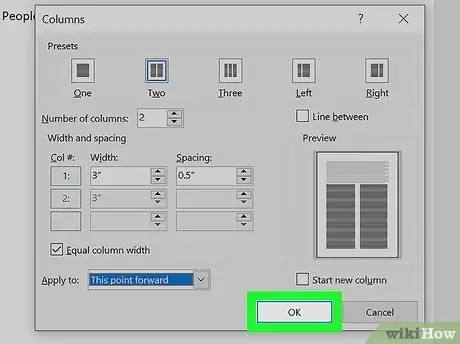
Kauj ruam 11. Nyem OK
Cov kauj ruam no yuav faib cov ntawv Word ua ob lossis ntau kab (nyob ntawm tus lej koj xaiv).
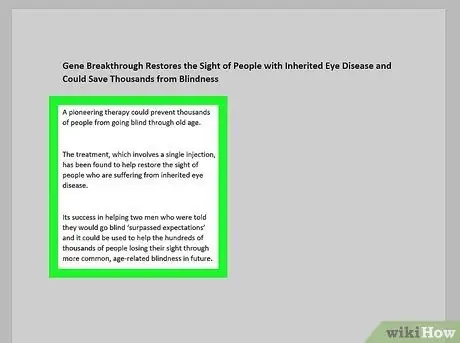
Kauj Ruam 12. Ntxiv cov ntsiab lus
Pib nrog lub npe, tom qab ntawv nyem Enter thiab sau xov xwm. Thaum koj mus txog qhov kawg ntawm kab lus, hla ob peb kab thiab pib nrog lwm lub npe thiab kab lus.
Thaum ntaus ntawv, sab saud sab saud yuav tau sau ua ntej thiab tom qab ntawd nkag mus rau kab sab xis
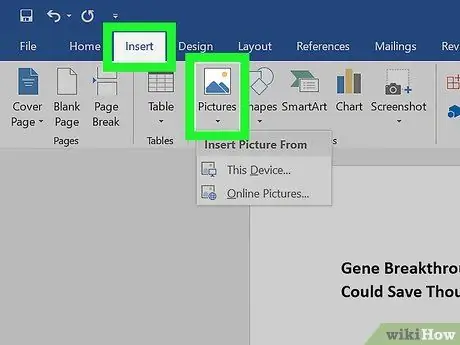
Kauj Ruam 13. Ntxig duab
Nyem txoj haujlwm ntawm daim ntawv xov xwm uas koj xav ntxig rau daim duab, tom qab ntawd nyem rau tab Ntxig, nyem Duab, tom qab ntawd xaiv ib daim duab, thiab nyem Ntxig nyob hauv kaum sab xis ntawm lub qhov rais.
- Koj tuaj yeem nthuav tawm lossis tawm ntawm daim duab los ntawm txhaj thiab rub lub pob hauv kaum sab xis sab xis hauv lossis tawm.
- Txhawm rau tso cov ntawv ib puag ncig ib daim duab, nyem lub yees duab, tom qab ntawd nyem rau lub tab Hom ntawv, nyem tab Qhib Cov Ntawv, thiab nyem qhov kev xaiv uas xav tau.
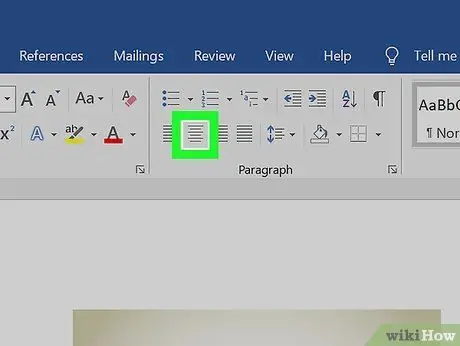
Kauj Ruam 14. Muab lub npe tso rau hauv nruab nrab
Nyem tab Tsev, khij lub npe, tom qab ntawv nyem rau lub cim "Nruab Nrab", uas zoo ib yam li cov kab nyob hauv kab hauv kab lus "Kab lus" ntawm lub cuab yeej.
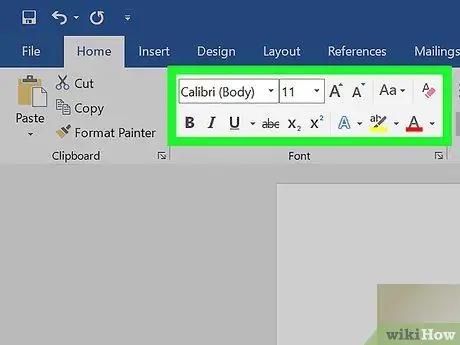
Kauj Ruam 15. Teem cov ntawv xov xwm
Muaj ntau yam uas tuaj yeem hloov ua ntej koj khaws cov ntawv xov xwm, tab sis muaj qee qhov tseem ceeb uas koj xav tau hloov:
- Hom ntawv thiab qhov loj - Kos cov ntawv koj xav hloov, tom qab ntawd xaiv tus xub xub nyob ib sab ntawm qhov kev xaiv font tam sim no hauv ntu "Font" ntawm tab Tsev. Xaiv tus qauv tshiab, tom qab ntawv xaiv tus ntawv loj hauv lub thawv nco cia nyob ib sab ntawm lub thawv xaiv font.
- Title Ua siab loj - Kos lub npe koj xav hloov, tom qab ntawd nyem B hauv ntu "Font" kom nws ua siab tawv. Koj tseem tuaj yeem nyem U los yog Kuv kom kos kab hauv qab lossis kab ntawv kab ntawv.
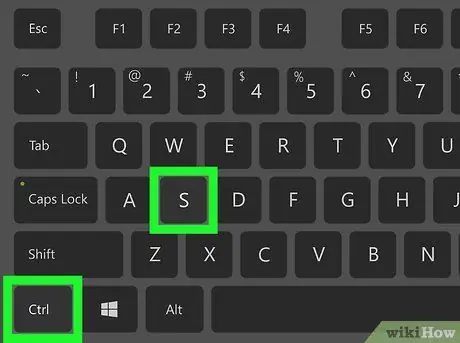
Kauj Ruam 16. Txuag cov ntawv
Nias Ctrl+S (Windows) lossis Command+S (Mac) kom txuag tau koj cov ntawv xov xwm, tom qab ntawd xaiv qhov chaw khaws cia, nkag mus rau lub npe cov ntaub ntawv, tom qab ntawd nyem Txuag. Koj cov ntawv xov xwm tiav lawm!







